Merhaba
Daha önceki yazımızda
Windows Server 2022 Active Directory Domain Services Kurulumu, Windows Server 2022 Additional Domain Controller Kurulumu ve Windows Server 2022 Additional Domain Controller Kaldırma yazılarını sizlerle paylaşmıştık.
Bu yazımız da Windows Server 2022 Active Directory Domain yapılandırılmasının kaldırılma işlemlerini anlatıyor olacağız. Windows Server 2008 R2 ve önceki Windows Server işletim sistemleri üzerinde Active Directory Domain Services ( ADDS ) kurulumu ve yapılandırılması yaparken dcpromo komutunu kullanıyorduk. Yine Windows Server 2008 R2 ve önceki Windows Server işletim sistemleri üzerinde Active Directory Domain Services ( ADDS ) kaldırma işlemi yaparken dcpromo ve dcpromo/force komutları yardımıyla yapıyordur. Ancak Windows Server 2012 ile birlikte Active Directory Domain Services ( ADDS ) rolünün kurulumu ve yapılandırması Server Manager üzerinden yapılmaktaydı. Windows Server 2012 ve Windows Server 2012 R2 ile birlikte Active Directory Domain Services ( AD DS ) rolünün kaldırılması yine Server Manager üzerinden yapılmaktadır.
Kurulum ve yapılandırmaya geçmeden önce ortamımızla ilgili kısa bir bilgi aktarmak istiyorum.
Sunucum Windows Server 2022 işletim sistemine sahip W22DC isminde Network Kartı IP Address ( IP Adresi ) 192.168.2.200/24 olarak yapılandırılmıştır ve üzerinde Active Directory Domain Services kurulumu yapılarak bakicubuk.local isimli bir Active Directory Domain yapısı yapılandırılarak ortamımız da Primary Domain Controller olarak görev yapmaktadır.
Biz ortamımızda Primary Domain Controller olarak görev yapan Windows Server 2022 işletim sistemine sahip W22DC isimli sunucumuz üzerindeki Active Directory Domain Controller yapılandırmasını kaldıracağız.
Command ( cmd ) üzerinde netdom query fsmo komutunu çalıştırarak 5 Adet Flexible Single Master Operations ( FSMO ) rollerinin sunucumuz üzerinde olduğunu görüyoruz.
- Schema Master
- Domain Naming Master
- Relative ID (RID) Master
- Primary Domain Controller (PDC) Emulator
- Infrastructure Master
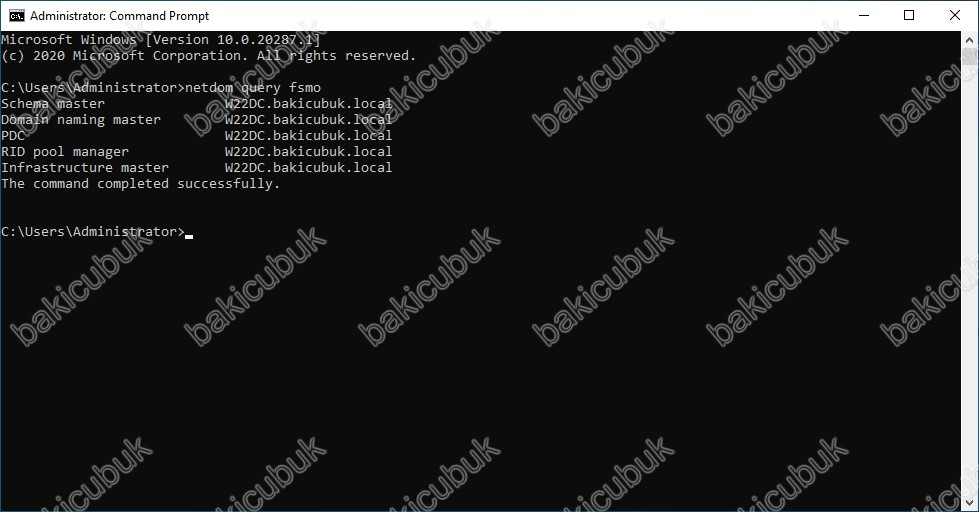
Server Manager konsolunu açıyoruz.
Dashboard ekranın da Add roles and Features tıkladıktan sonra Add roles and Features Wizard ekranı açılacaktır. Add roles and Features Wizard ekranı açıldıktan sonra Start the Remove Roles and Features Wizard tıklayarak Remove Roles and Features Wizard çalışmasını sağlabilirsiniz.
Dashboard ekranın da Manage menüsü altında bulunan Remove Roles and Features ile tıklayarak direkt olarak Remove Roles and Features Wizard çalışmasını sağlabilirsiniz.
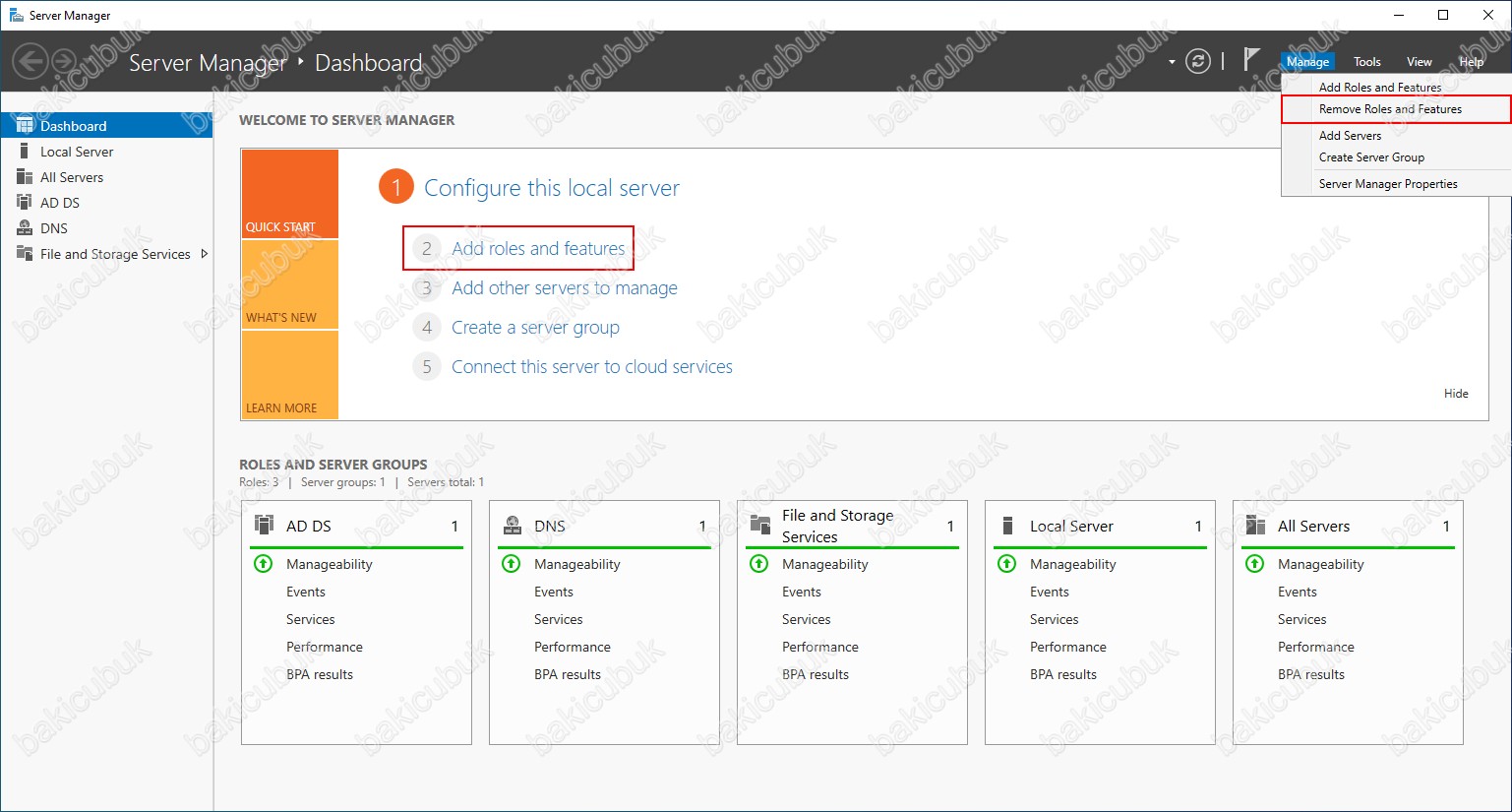
Before you begin bilgi ekranı geliyor karşımıza sunucumuz üzerinde herhangi bir Roles ( Rol ) ya da Feautures ( Özellik ) kurulumu yaparak yapılandıracağımız ekrandır. Bu defa sunucumuz üzerinde daha önceden yapılandırmış olduğumuz Active Directory Domain Services yapılandırmasını kaldıracağımız için Start the Remove Roles and Features Wizard tıklayarak Remove Roles and Features Wizard çalışmasını sağlıyoruz.
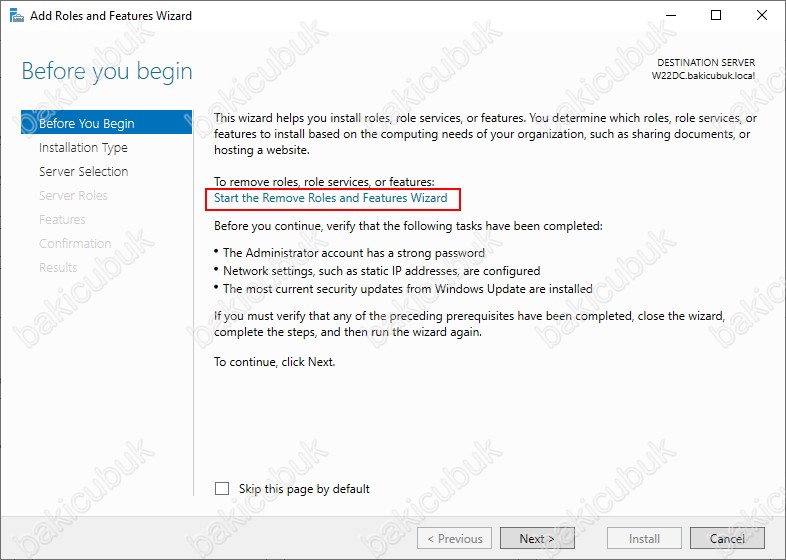
Remove Roles and Features Wizard bilgi ekranı geliyor karşımıza Active Directory Domain Services ve Domain Name Server ( DNS ) rollerini ve Primary Domain Controller yapılandırmasını kaldırma işlemine devam etmek için Next diyerek devam ediyoruz.
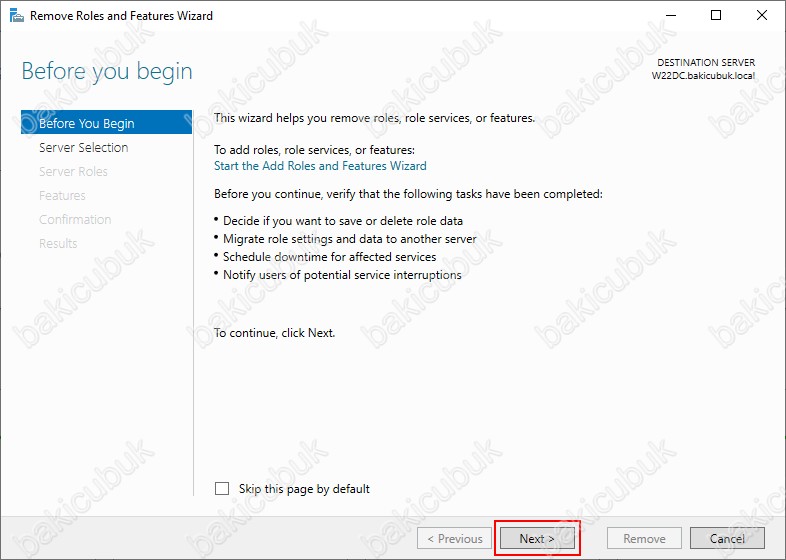
Select destination server ekranın da Active Directory Domain Services ve Domain Name Server ( DNS ) rollerini ve Primary Domain Controller yapılandırmasını hangi sunucu üzerinde kaldıracaksak o sunucuyu seçmemiz gerekiyor. Biz W22DC isimli sunucumuz üzerinde Active Directory Domain Services ve Domain Name Server ( DNS ) rollerini ve Primary Domain Controller yapılandırmasını kaldıracağımız için bu sunucumuzu seçiyoruz ve Next diyerek kaldırma işlemine devam ediyoruz.
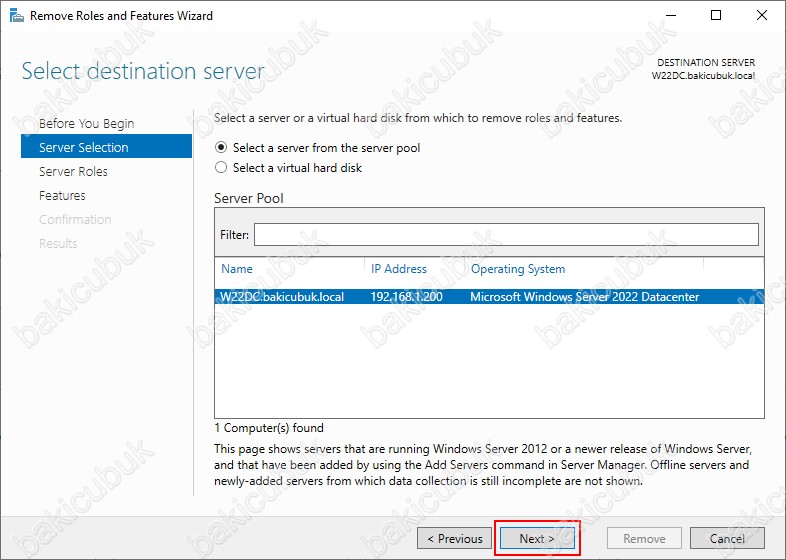
Remove server roles ekranın da Active Directory Domain Services ve Domain Name Server ( DNS ) rollerini ve Primary Domain Controller yapılandırmasını kaldıracağımız için Active Directory Domain Services rolünü işaretliyoruz.
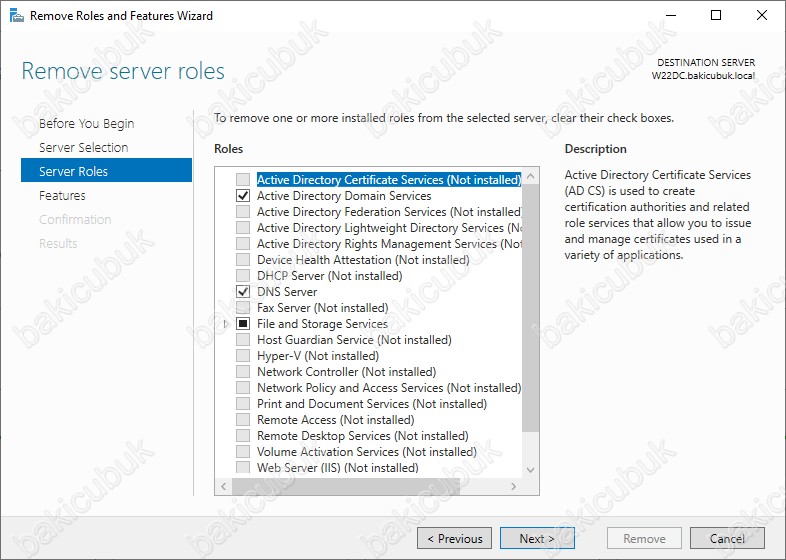
Active Directory Domain Services rolünü seçtiğimizde Remove Roles and Features Wizard ekranı geliyor karşımıza Active Directory Domain Services rolü ile birlikte diğer özelliklerimiz olan Group Policy Management ve Remote Administration Tools altında bulunan Active Directory Administrative Center ve AD DS Snap-Ins and Command Line Tools özelliklerinin kaldırılması gerektiğini belirtiyor.
Remove Features diyerek Group Policy Management ve Remote Administration Tools altında bulunanActive Directory Administrative Center ve AD DS Snap-Ins and Command Line Tools bu özelliklerinde kaldırılmasını sağlıyoruz.
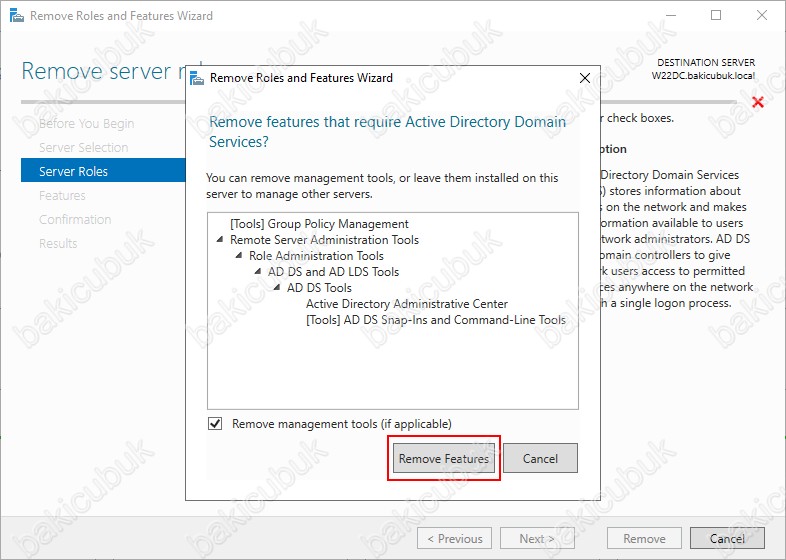
Validation Results ekranı geliyor karşımıza öncelikle olarak sunucumuz üzerindeki Domain Controller yapılandırmasını Demote etmemiz yani Primary Domain Controller yapılandırmasını kaldırmamız gerekiyor.
Demote this domain controller seçeneğine tıklayarak sunucumuz üzerindeki Primary Domain Controller yapılandırmasını kaldırma işlemini başlatıyoruz
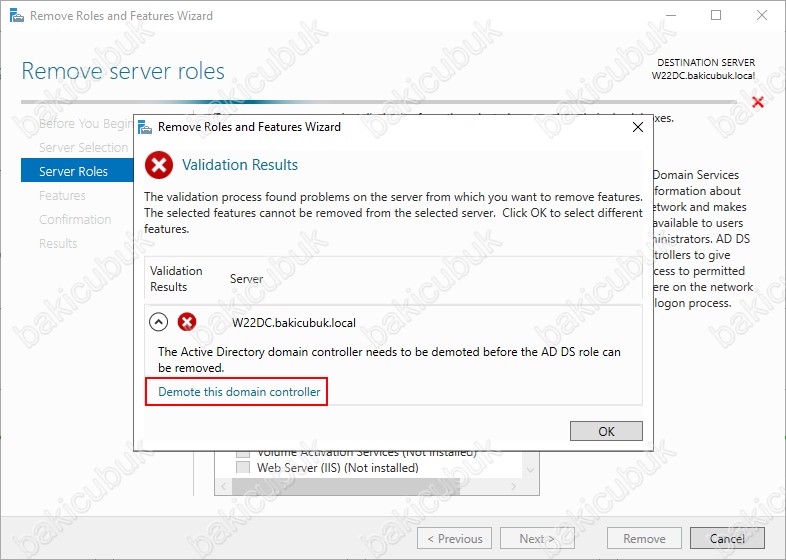
Credentials ekranın da sunucumuz üzerindeki Primary Domain Controller yapılandırmasını Administrator ya da Domain Admin yetkisine sahip User ( Kullanıcı ) ile kaldıracağımızı belirliyoruz. Change diyerek User ( Kullanıcı ) değiştirebilirsiniz.
Force the Removal of this domain controller : Windows Server 2008 R2 Active Directory Domain Controller üzerinde kullanmış olduğumuz dcpromo /force komutu ile aynı işlemi yapmaktadır. Force the Removal of this domain controller seçeneği Windows Server 2008 R2 Active Directory Domain Controller üzerinde kaldırma işleminde olduğu gibi , ortamdan kaldırmak istediğimiz Domain Controller çeşitli nedenlerden dolayı , Primary Domain Controller ya da diğer Additional Domain Controller ulaşamadığı durumlarda kullanmış olduğumuz seçenektir.
Last domain controller in the domain : Sunucumuz ortamımız da Primary Domain Controller olarak görev yapmaktadır. Yani Active Directory Domain yapısındaki FSMO Rolleri (Flexible Single Master of Operation) bu sunucu üzerinde olduğu için Last domain controller in the domain seçeneğinin geldiğini görüyoruz. Windows Server 2022 Additional Domain Controller Kaldırma işlemin de Last domain controller in the domain seçeneği gelmemişti.
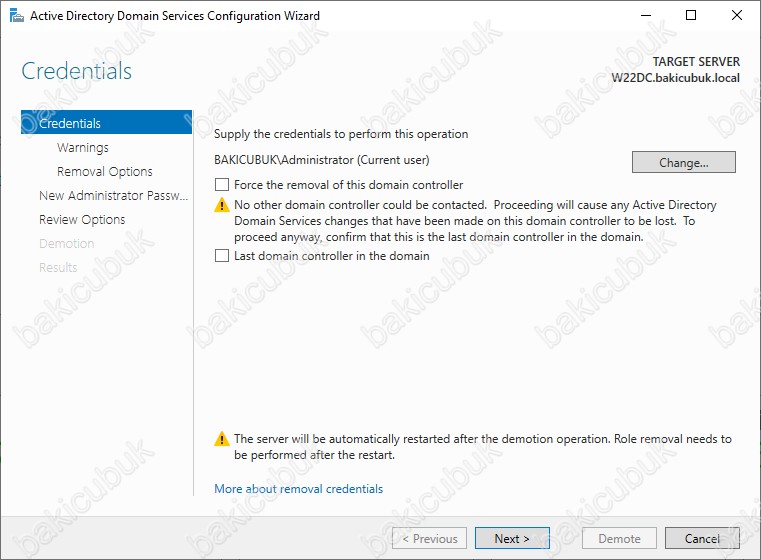
Credentials ekranın da sunucumuz üzerindeki Primary Domain Controller yapılandırmasını Administrator ya da Domain Admin yetkisine sahip bir kullancı ile kaldırabilirsiniz. Biz Administrator kullanıcısı ile kaldıracağız için Supply the credentials to perform this operation bölümünü bu şekilde bırakıyoruz. Sunucumuz ortamda Primary Domain Controller olarak görev yaptığı ve Active Directory Domain yapısındaki FSMO Rolleri (Flexible Single Master of Operation) bu sunucu üzerinde olduğu için Last domain controller in the domain seçeneğini işeretliyoruz ve Next diyerek devam ediyoruz.
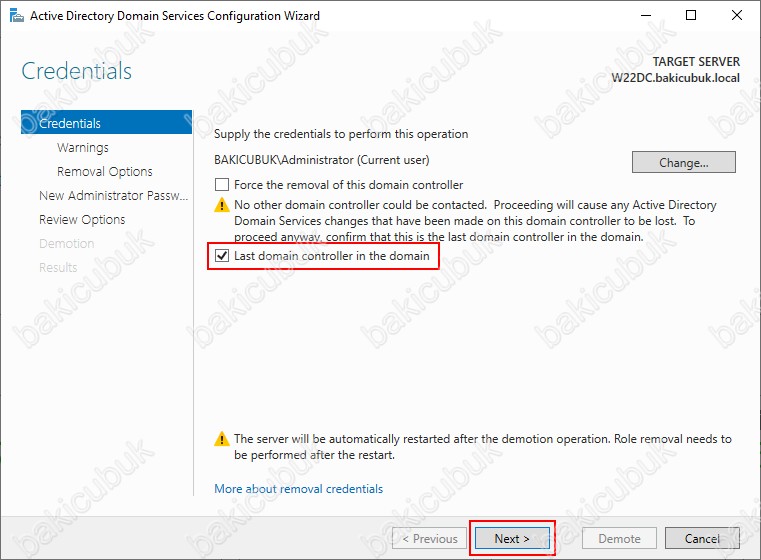
Warnings ekranın da sunucumuzun Domain Name System ( DNS ) Server ve Global Catalog olarak görev yaptığı bilgisini görüyoruz.
Global Catalog : Global Catalog (GC), Active Directory Forest’ ı içinde yer alan her objeyi bulunduran bir veritabanıdır ve Global Catalog Server‘ larda tutulur. Bu barındırılan özellikler, varsayılan olarak, sorgulamalar esnasında en sık kullanılan özelliklerdir. Global Catalog kullanıcılara şu hizmetleri sunar ;
- Gereken verinin nerede olduğundan bağımsız olarak Active Directory objeleri hakkında bilgiler sunar.
- Bir ağa logon olunurken Universal Group Membership bilgisini kullanır.
Global Catalog Sunucusu Domain’deki bir Domain Controller’dır ve Domain’de oluşturulan ilk Domain Controller otomatik olarak Global Catalog seviyesine yükseltilir.
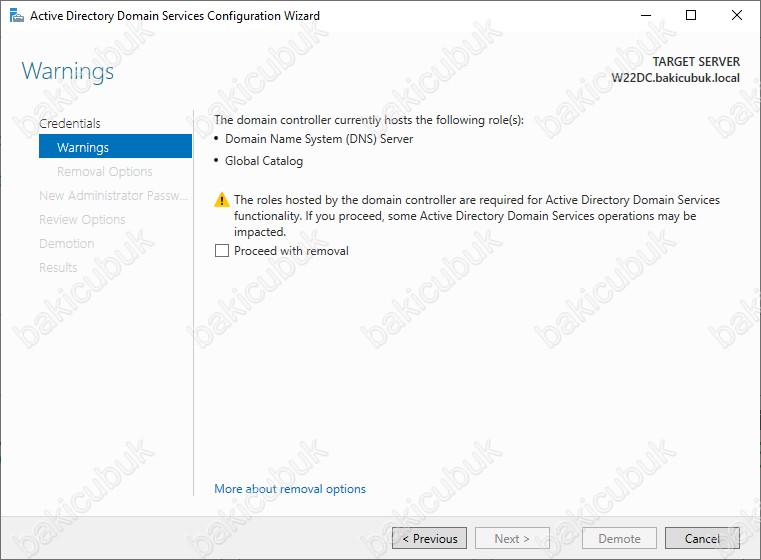
Warnings ekranın da Proceed with removal seçeneğini işaretliyoruz ve Primary Domain Controller yapılandırmasını kaldırma işlemine Next diyerek devam ediyoruz.
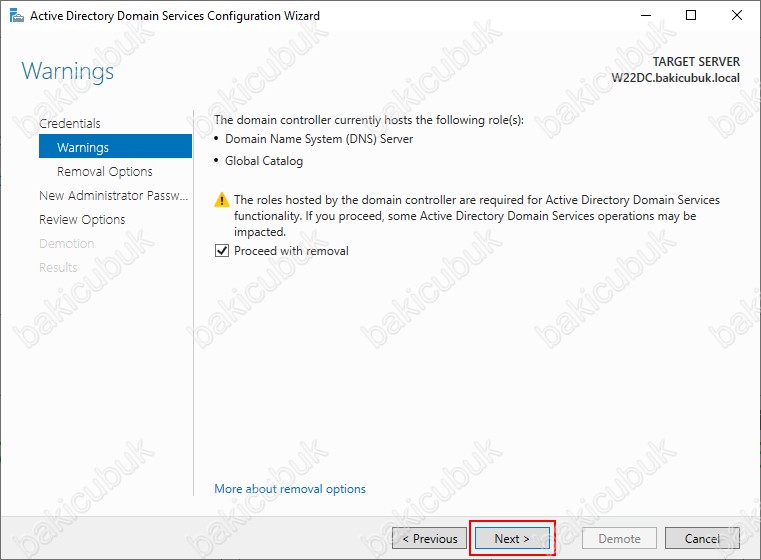
Removal Options ekranın da sunucumuz üzerindeki DNS Zone ve Application Partitions kaldırmak için seçmemiz gerekiyor.
Removal Options ekranın da View Partitions diyerek sunucumuz üzerindeki Application Partitions görebiliriz.
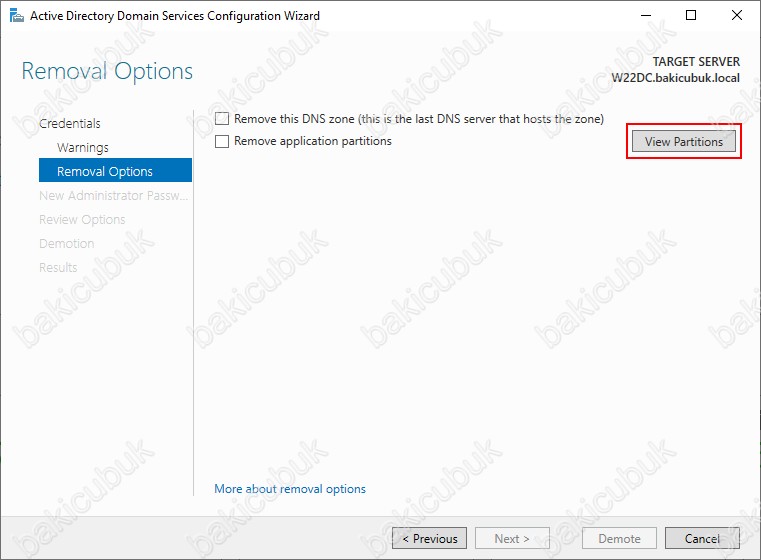
Application Partitions ekranın da Forest DNS Zones ve Domain DNS Zones görüyoruz. OK diyerek Application Partitions ekranını kapatıyoruz.
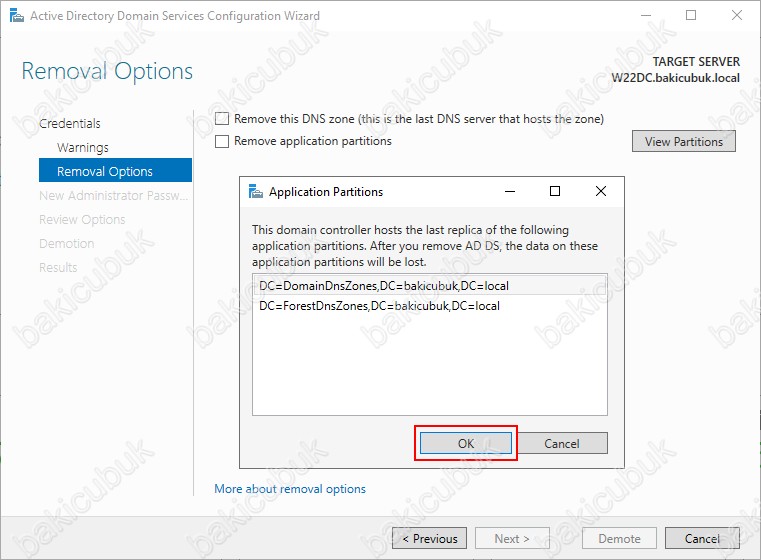
Removal Options ekranın da sunucumuz üzerindeki Primary Domain Controller yapılandırmasını kaldıracağımız için Remove this DNS zone ve Remove application partions seçeneklerini işaretliyoruz ve Next diyerek devam ediyoruz.
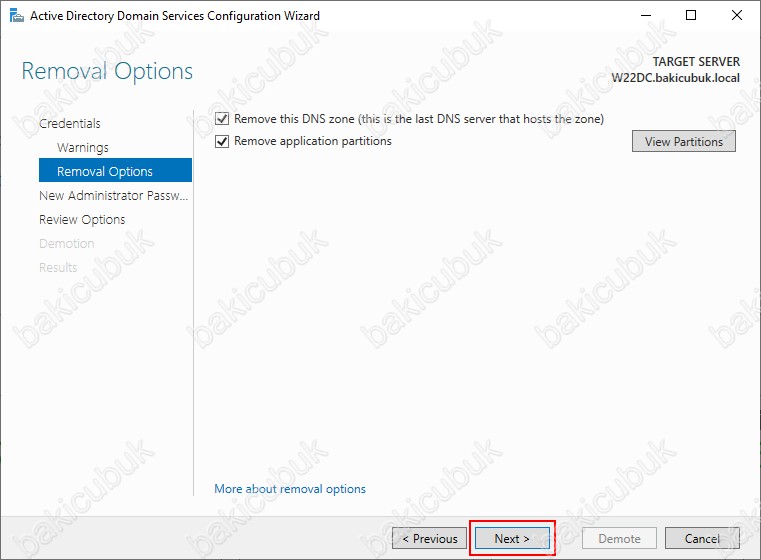
New Administrator Password ekranın da sunucumuz üzerinde Additional Domain Controller yapılandırmasını kaldırdıktan sonra sunucumuz üzerinde kullanacağımız Local Administrator için bir Password ( Parola ) belirlememiz gerekiyor. Local Administrator için bir Password ve Confirm password bölümlerin de bir Password ( Parola ) belirliyoruz ve Next diyerek devam ediyoruz.
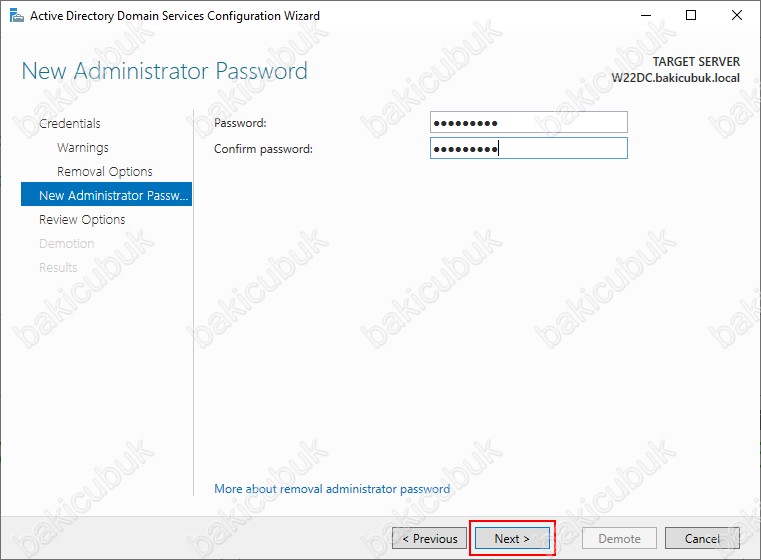
Review Options ekranın da daha önceki adımlarda Primary Domain Controller yapılandırmasını kaldırmak için yapmış olduğumuz yapılandırmanın özetini görmekteyiz.
Review Options ekranın da View Script bölümüne tıklayarak Primary Domain Controller kaldırmak için yapmış olduğumuz yapılandırmayı PowerShell komutu olarak alarak kaldırımı bu şekilde yapabiliriz.
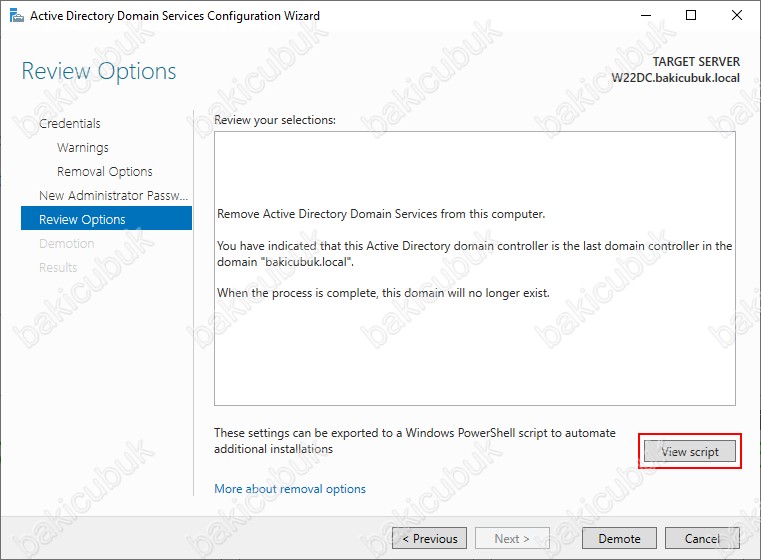
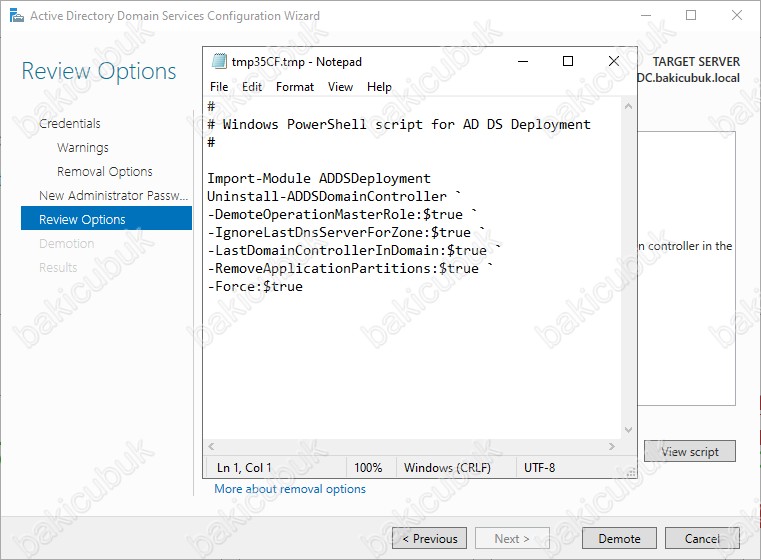
Review Options ekranın da Demote diyerek sunucumuz üzerindeki Primary Domain Controller yapılandırmasını kaldırma işlemini başlatıyoruz.
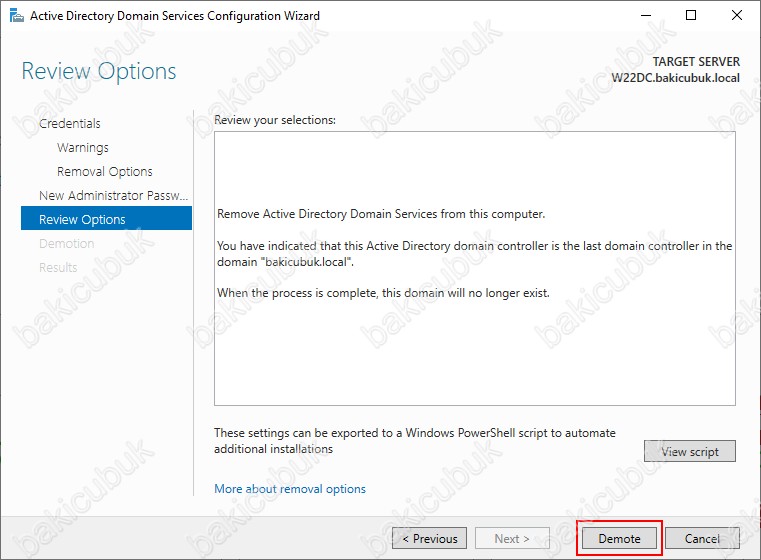
Demotion ekranın da W22DC isimli sunucumuz üzerindeki Primary Domain Controller yapılandırmasının kaldırma işleminin başladığını görüyoruz.
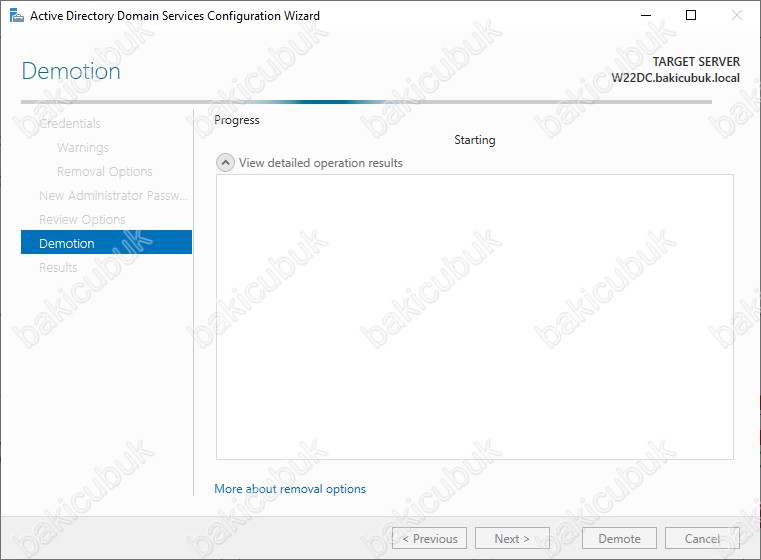
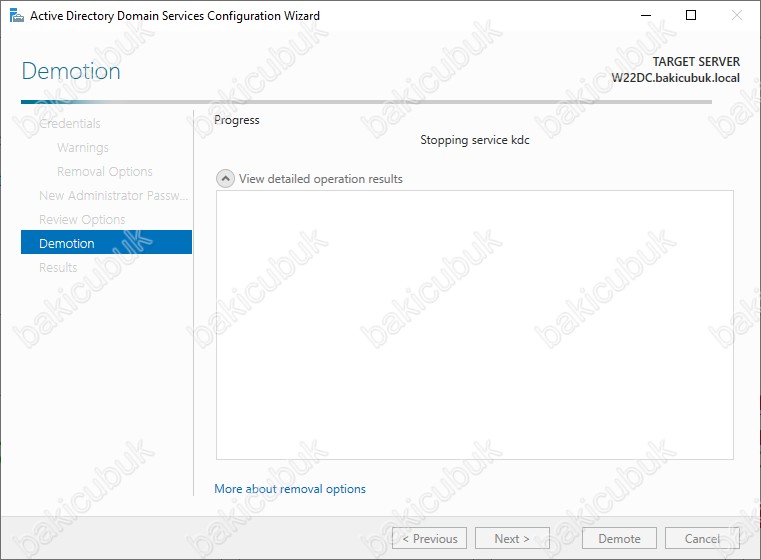
W22DC isimli sunucumuz üzerindeki Primary Domain Controller yapılandırmasının kaldırma işlemi tamamlanıyor. Sunucumuz Primary Domain Controller yapılandırmasının kaldırma işleminden sonra otomatik olarak Restart olacaktır.
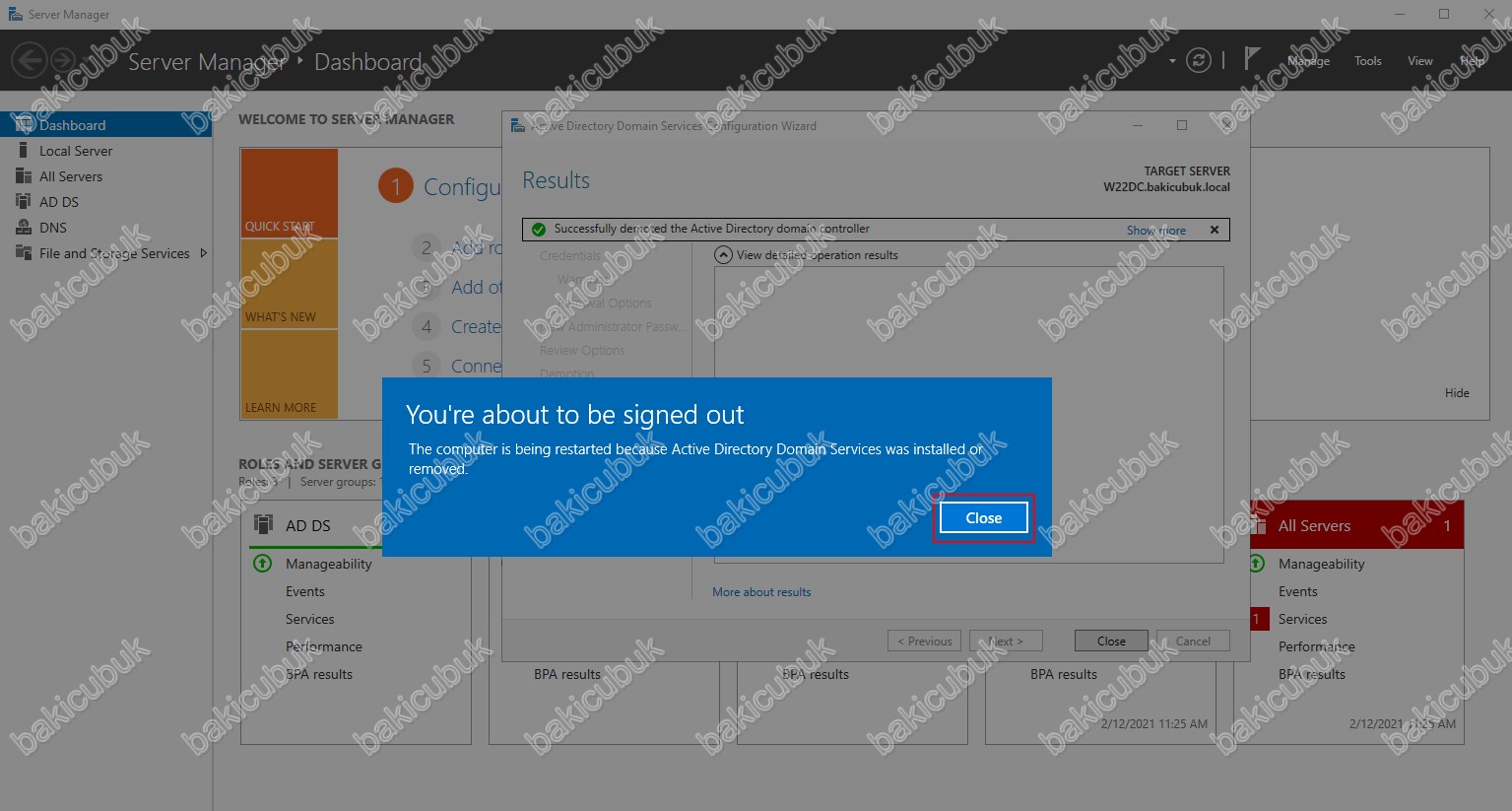
Sunucumuz Restart olduktan sonra Server Manager konsolunu açıyoruz. Dashboard ekranın da sunucumuzun Active Directory Domain Services rolünün kurulu olduğunu ancak sunucumuz üzerinde herhangi bir yapılandırma olmadığı için Promote this server to a domain controller uyarısını görüyoruz.
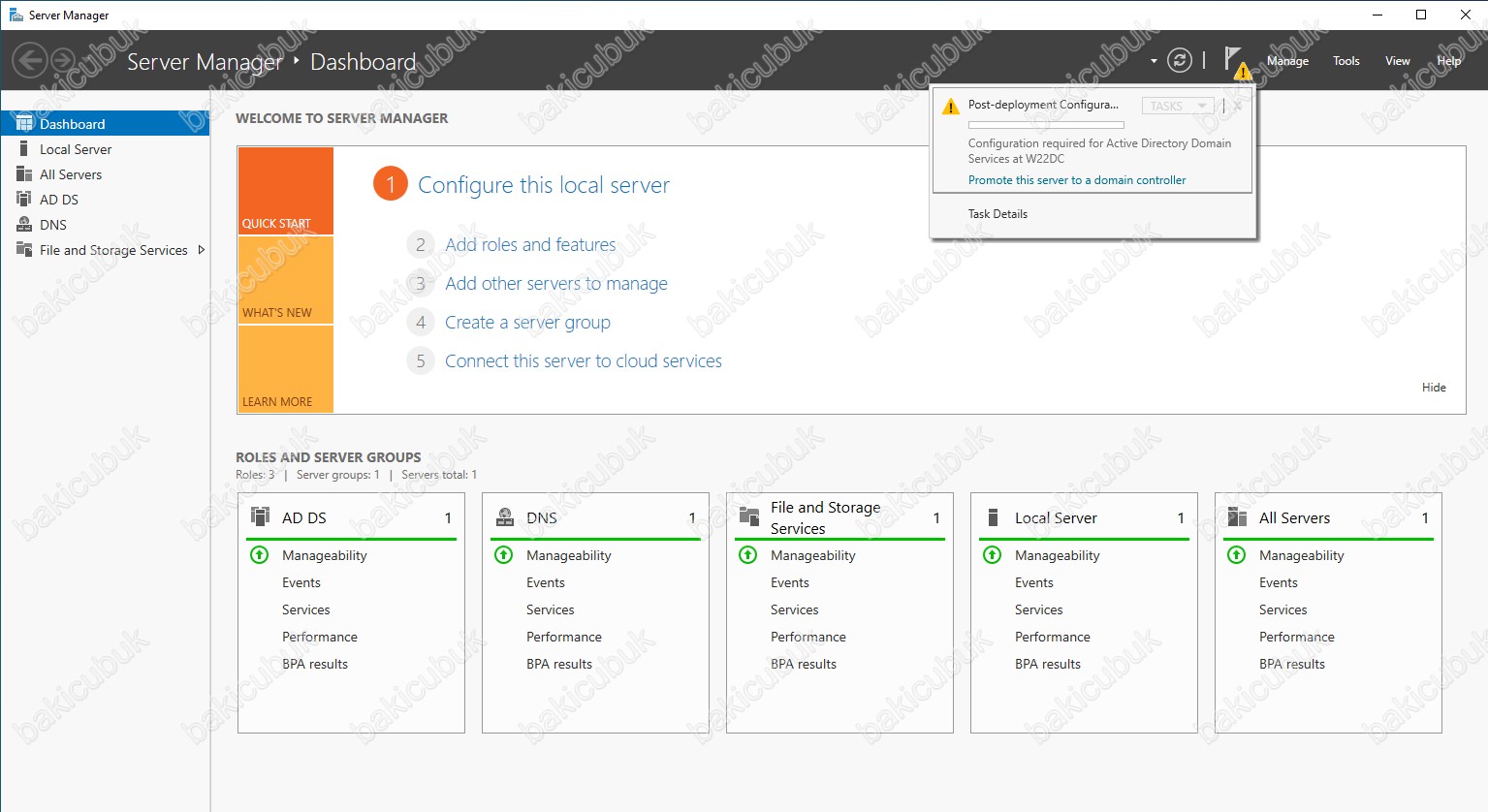
Sunucumuz üzerindeki Primary Domain Controller yapılandırmasını Demote işlemini tamamladıktan sonra şimdi Active Directory Domain Services ve DNS Server rollerini kaldırabiliriz.
Server Manager konsolunu açıyoruz.
Dashboard ekranın da Add roles and Features tıkladıktan sonra Add roles and Features Wizard ekranı açılacaktır. Add roles and Features Wizard ekranı açıldıktan sonra Start the Remove Roles and Features Wizard tıklayarak Remove Roles and Features Wizard çalışmasını sağlabilirsiniz.
Dashboard ekranın da Manage menüsü altında bulunan Remove Roles and Features ile tıklayarak direkt olarak Remove Roles and Features Wizard çalışmasını sağlabilirsiniz.
Biz bu sefer direkt olarak Manage menüsünden Remove Roles and Features ile Roles ( Rol ) ve Feauteres ( Özellik ) kaldırma sihirbazını açıyoruz.
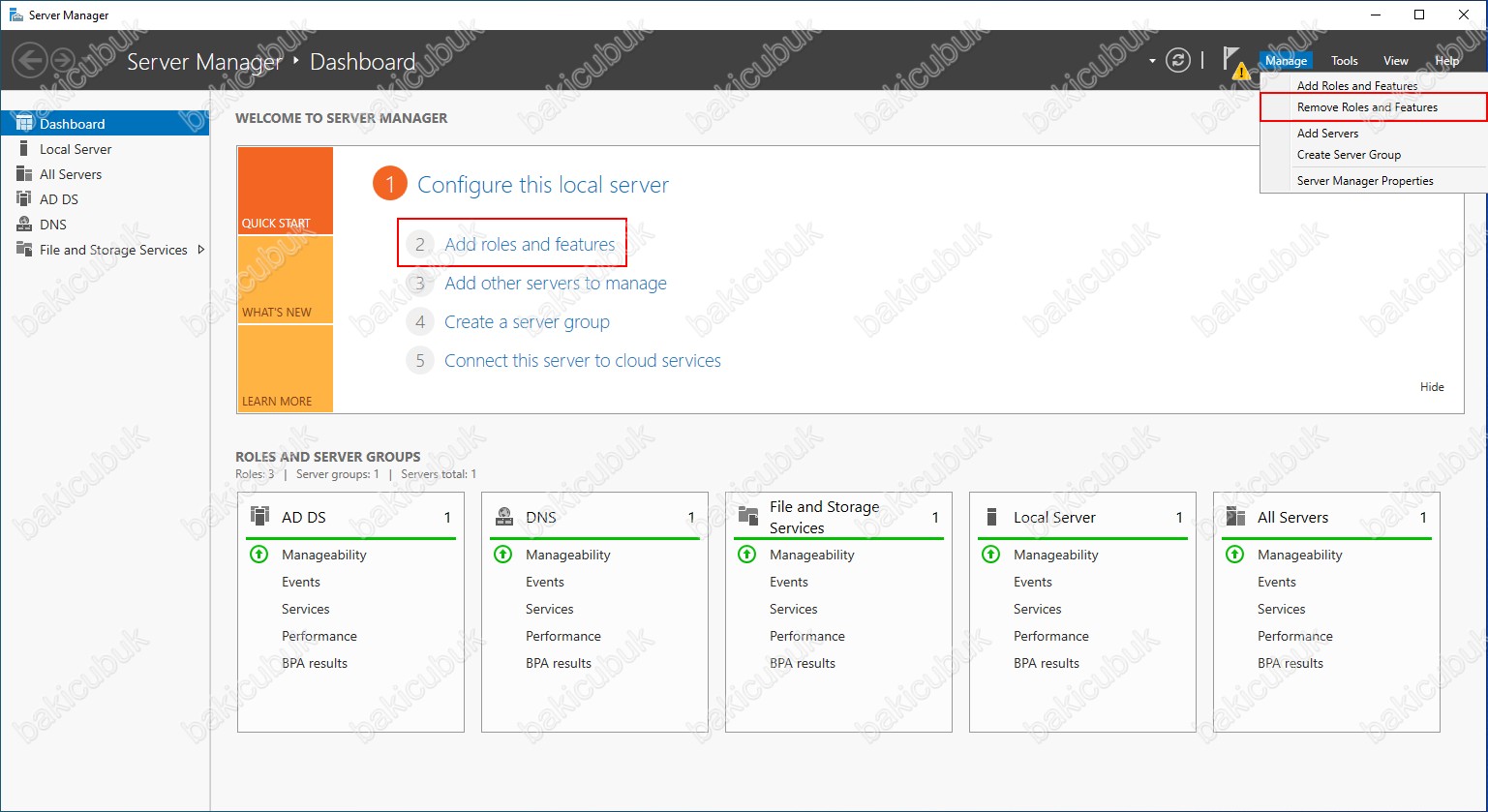
Remove Roles and Features Wizard ekranın da sunucumuz üzerine herhangi bir Roles ( Rol ) ya da Feautures ( Özellik ) kaldırma işlemini yapacağımız ekrandır. Sunucumuz üzerinde daha önceden yapılandırmış olduğumuz Active Directory Domain Services ve DNS Server rollerini kaldıracağız.
Before you begin ekranın da Active Directory Domain Services ve DNS Server rollerini kaldırma işlemine devam etmek için Next diyerek devam ediyoruz.
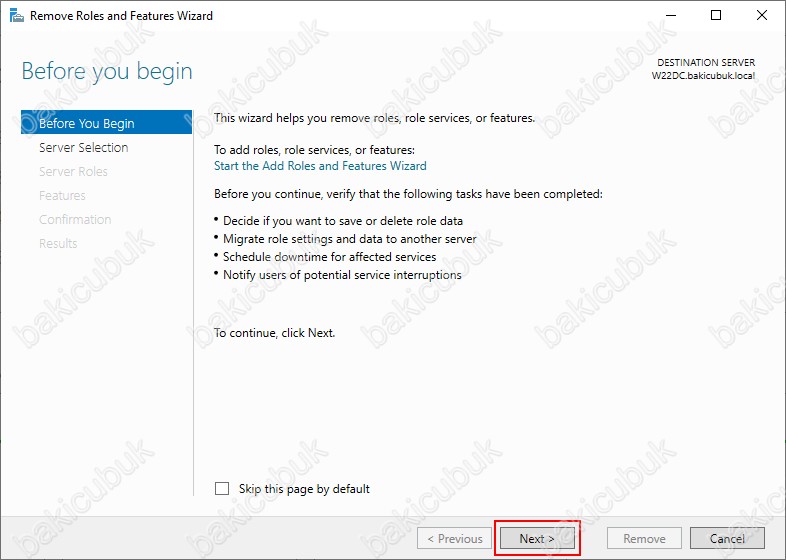
Select destination server ekranın da Active Directory Domain Services ve DNS Server rollerini hangi sunucu üzerinde kaldıracaksak o sunucuyu seçmemiz gerekiyor. Biz W22DC isimli sunucumuz üzerinde Active Directory Domain Services ve DNS Server rollerini kaldıracağımız için bu sunucumu seçiyoruz ve Next diyerek kaldırma işlemine devam ediyoruz.
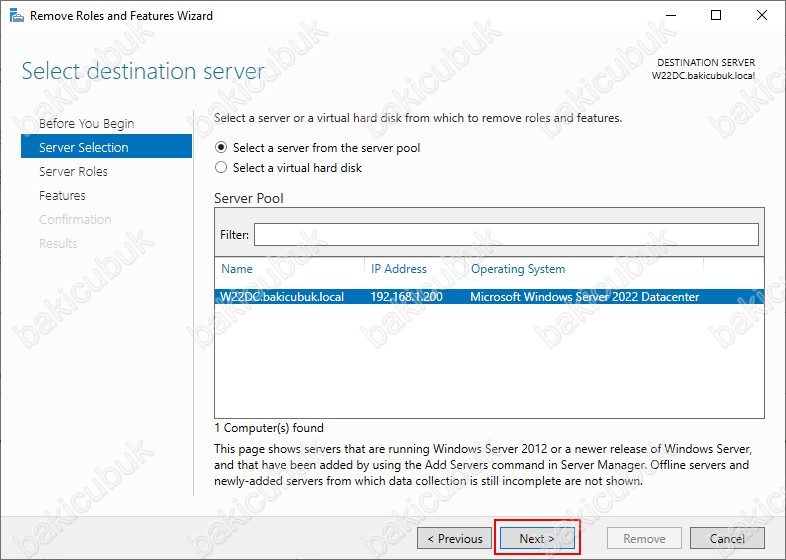
Remove server roles ekranın da W22DC isimli sunucumuz üzerinde Active Directory Domain Services ve DNS Server rollerini kaldıracağımız için Active Directory Domain Services rolünü işaretliyoruz.
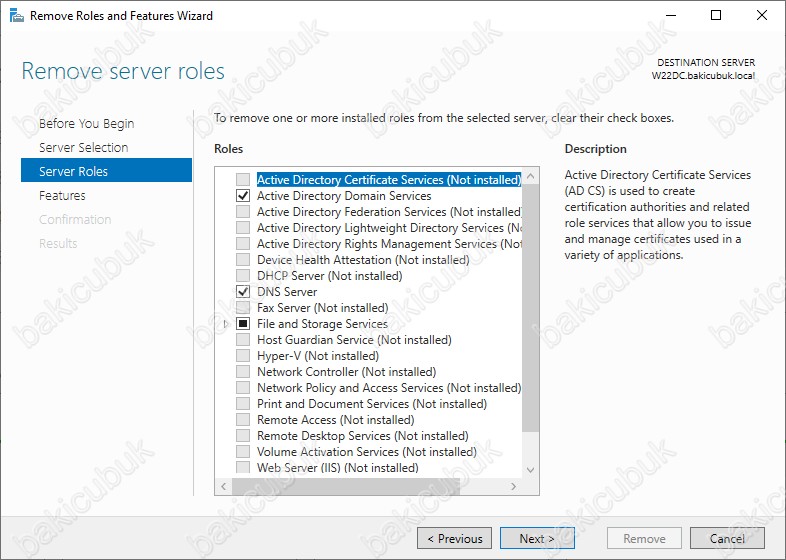
Active Directory Domain Services rolünü seçtiğimizde Remove Roles and Features Wizard ekranı geliyor karşımıza Active Directory Domain Services rolü ile birlikte diğer özelliklerimiz olan Group Policy Management ve Remote Administration Tools altında bulunanActive Directory Administrative Center veAD DS Snap-Ins and Command Line Tools özelliklerinin kaldırılması gerektiğini belirtiyor.
Remove Features diyerek Group Policy Management ve Remote Administration Tools altında bulunanActive Directory Administrative Center ve AD DS Snap-Ins and Command Line Tools bu özelliklerinde kaldırılmasını sağlıyoruz.
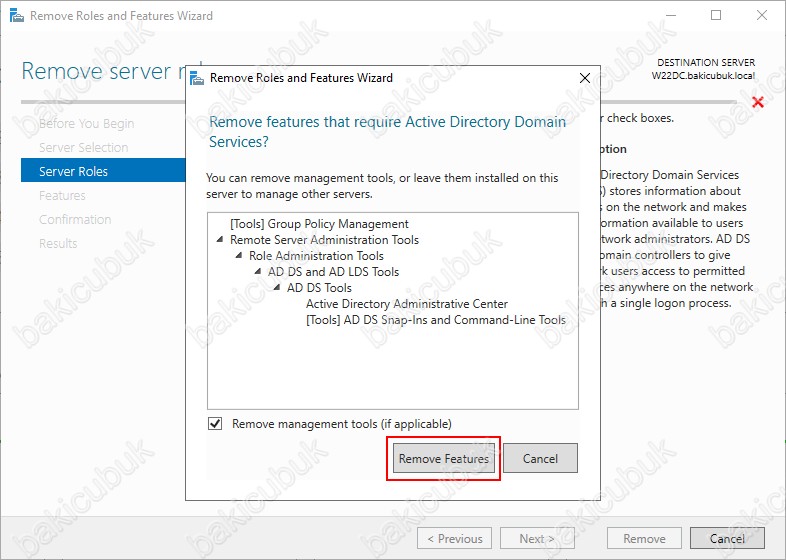
Remove server roles ekranın da W22DC isimli sunucumuz üzerinde Active Directory Domain Services kaldırmak için hazır.
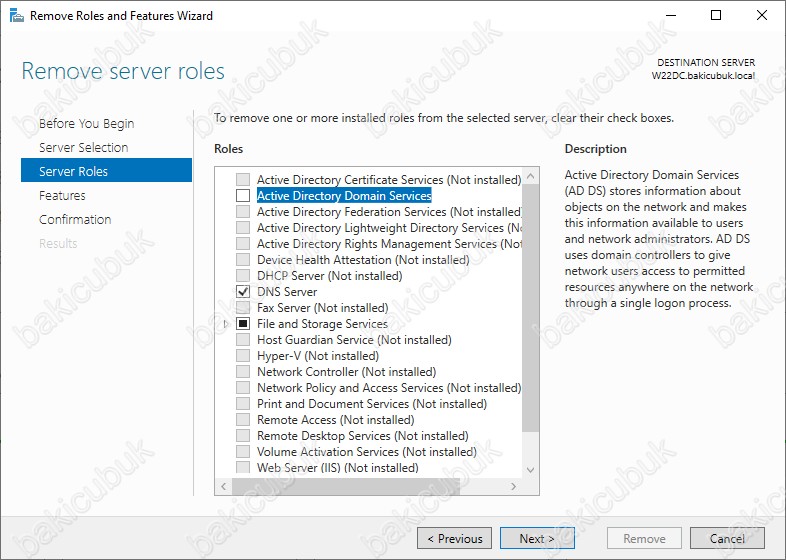
Remove server roles ekranın da W22DC isimli sunucumuz üzerinde DNS Server rolünü işaretliyoruz.
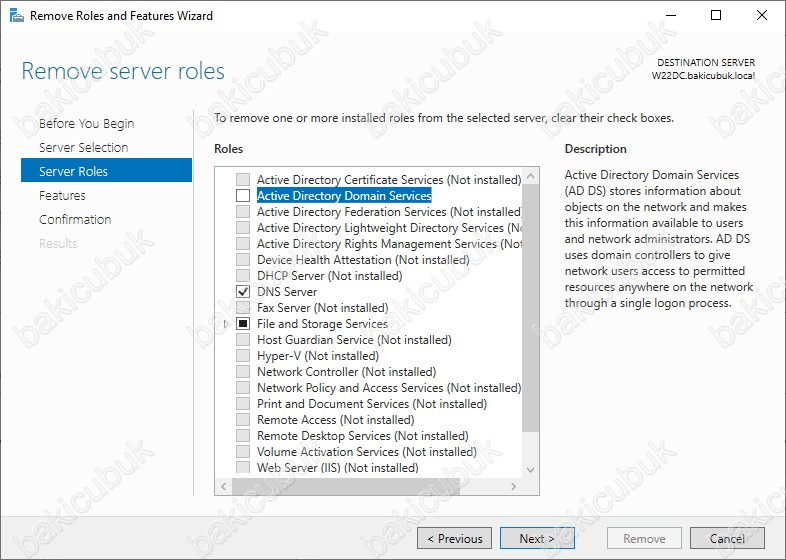
DNS Server rolünü seçtiğimizde Remove Roles and Features Wizard ekranı geliyor karşımıza DNS Server rolü ile birlikte diğer özelliklerimiz olan Remote Administration Tools ve onunda altında bulunan Role Administration Tools altında bulunan DNS Server Tools özelliklerinin yapılandırılmasının kaldırılması gerektiğini belirtiyor.
Remove Features diyerek bu özelliğinde kaldırılmasını sağlıyoruz.
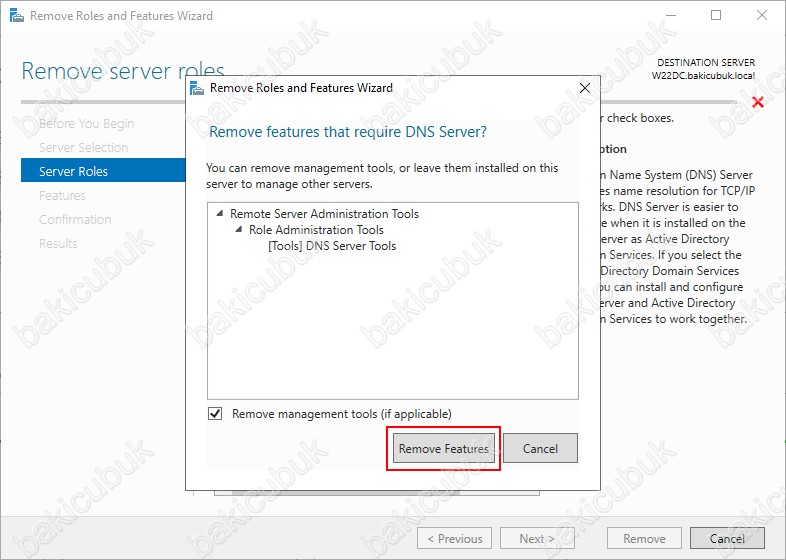
Remove server roles ekranın da W22DC isimli sunucumuz üzerinde DNS Server kaldırmak için hazır.
Remove server roles ekranın da W22DC isimli sunucumuz üzerinde Active Directory Domain Services ve DNS Server rolleri kaldırmak için Next diyerek devam ediyoruz.
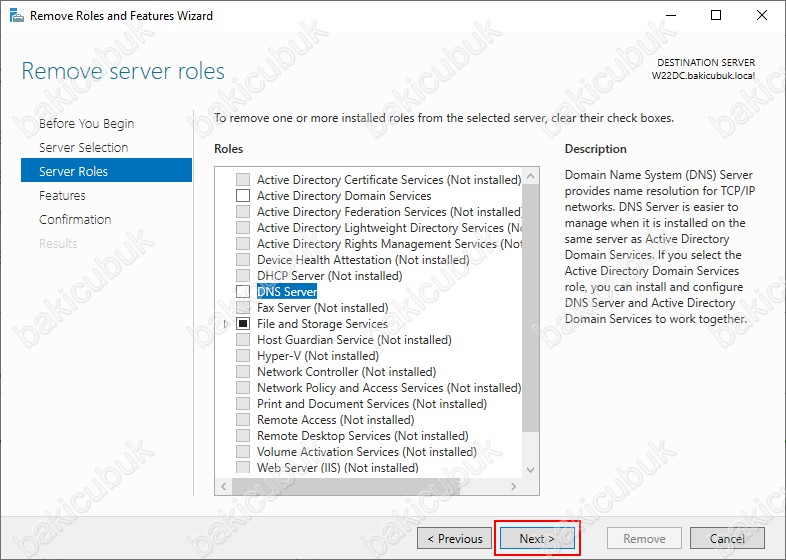
Remove features ekranın da herhangi bir Features ( Özellik ) seçmeden devam edebilirsiniz. Çünkü Remove server roles ekranın da Active Directory Domain Services ve DNS Server rollerini kaldırmak için seçtiğimizde kurulu olan Features ( Özellik ) kaldırılması için onay vermiştik.
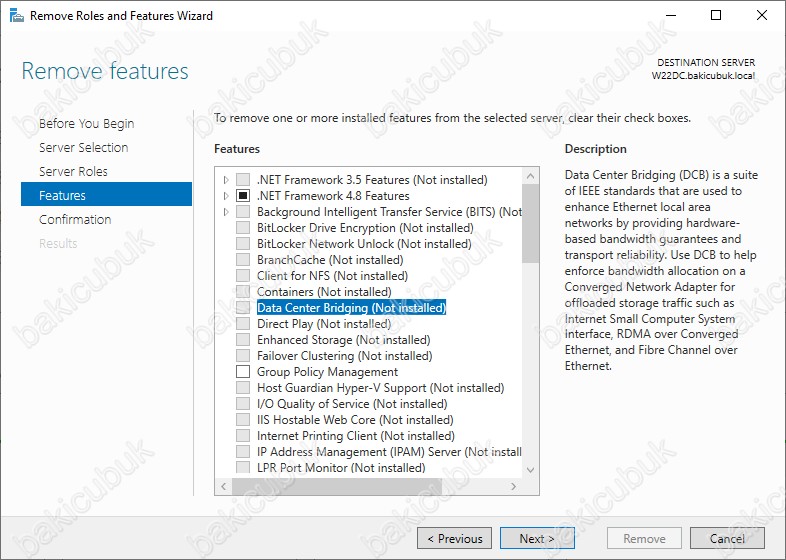
Remove features ekranın da Active Directory Domain Services rolü ile birlikte diğer özelliklerimiz olan Group Policy Management ve Remote Administration Tools altında bulunan Active Directory Administrative Center ve AD DS Snap-Ins and Command Line Tools özelliklerinin kaldırılması için onay vermiştik. Ancak Remote Administration Tools altında bulunan Active Directory modele Windows PowerShell bu özelliği kaldırmadığı için seçerek kaldırılmasını sağlabilirsiniz.
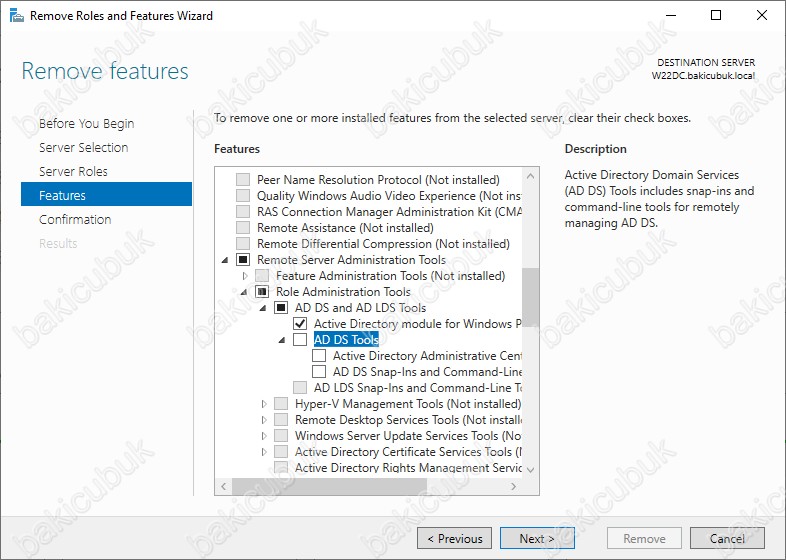
Remote Administration Tools altında bulunan Active Directory modele Windows PowerShell bu özelliğin kaldırılması için seçiyoruz.
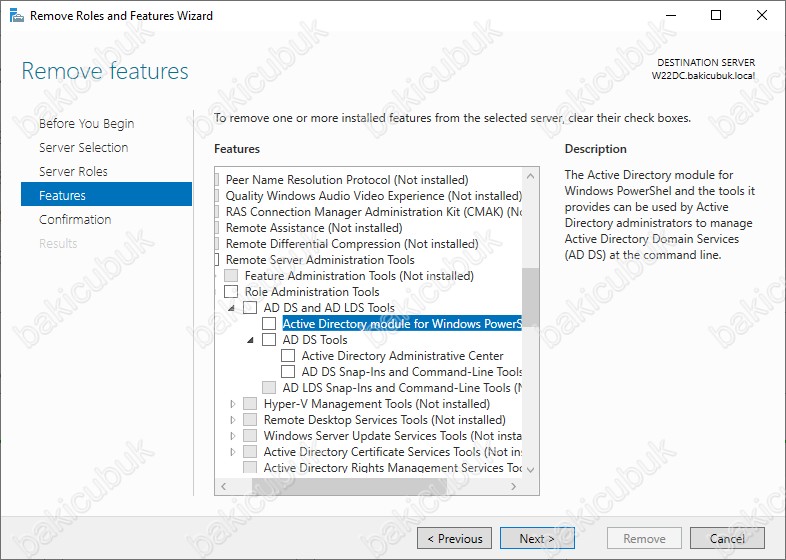
Remove features ekranın da gerekli yapılandırmayı tamamladıktan sonra Next diyerek devam ediyoruz.
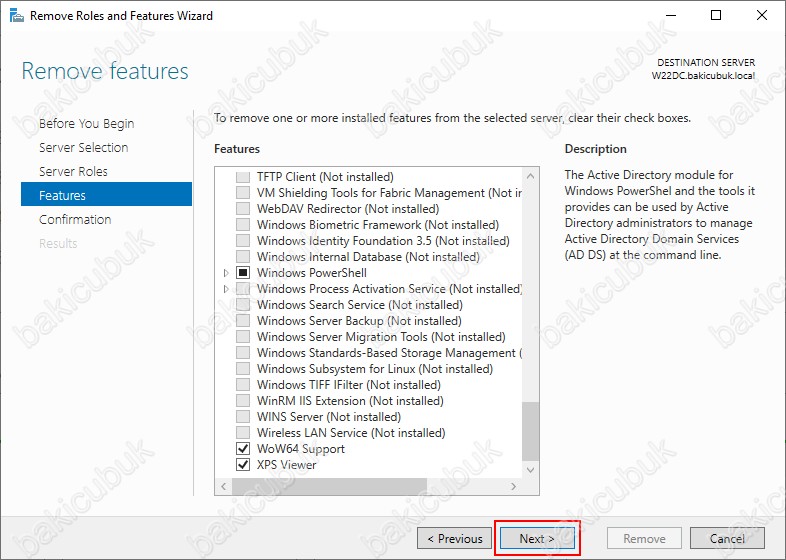
Confirm removal selections ekranın da sunucumuz üzerindeki Active Directory Domain Services ve DNS Server kaldırılacağınızı görüyoruz.
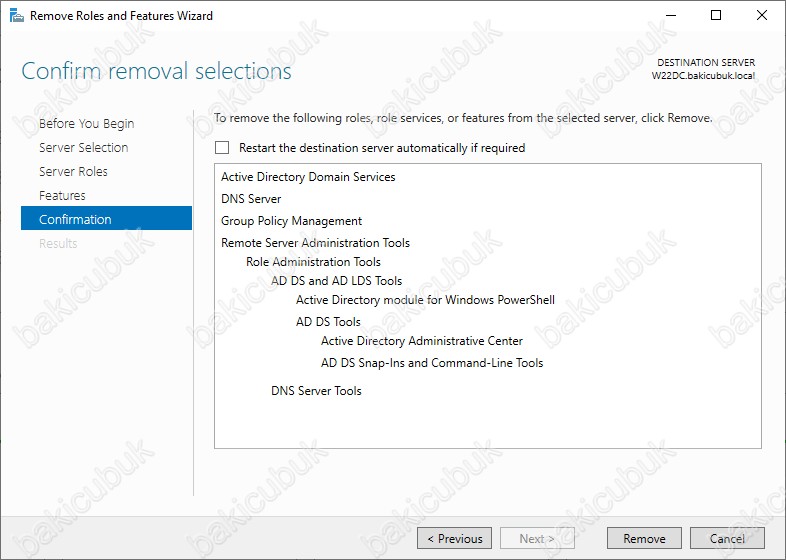
Confirm removal selections ekranın da sunucumuz üzerindeki Active Directory Domain Services ve DNS Server rollerini kaldırıldıktan sonra sunucumuzun Restart olması için Restart the destination server automatically if required seçeneğini seçerek kaldırma işleminden sonra sunucumuzun otomatik olarak Restart olmasını sağlamak için Yes diyoruz.
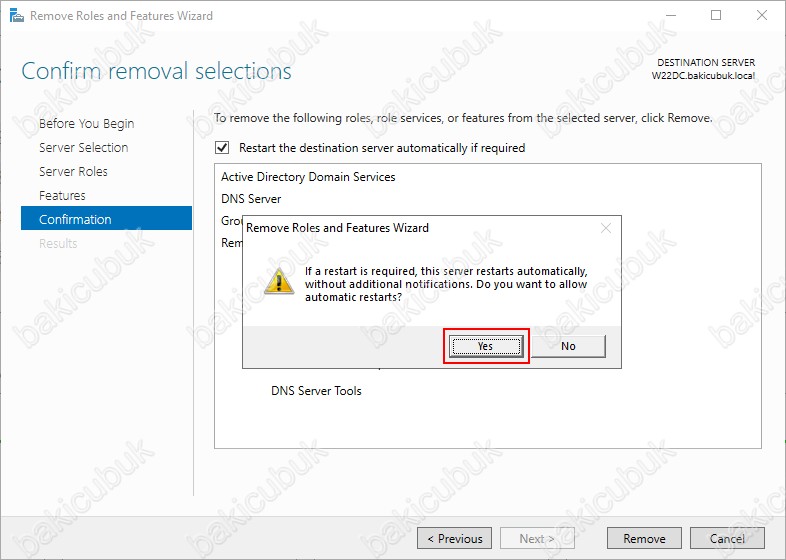
Confirm removal selections ekranın da sunucumuz üzerindeki Active Directory Domain Services ve DNS Server rollerinin kaldırılması için Remove diyoruz.
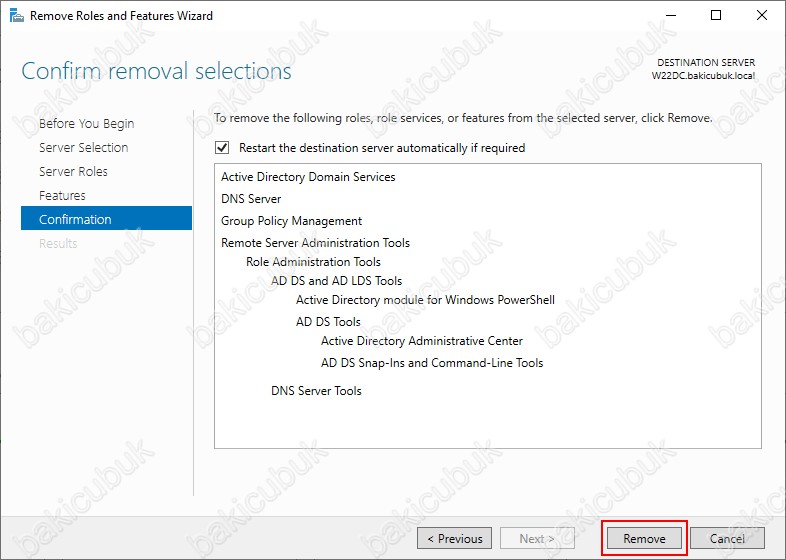
Removal progress ekranın da sunucumuz üzerindeki Active Directory Domain Services ve DNS Server rollerinin kaldırılmaya başladığını görüyoruz.
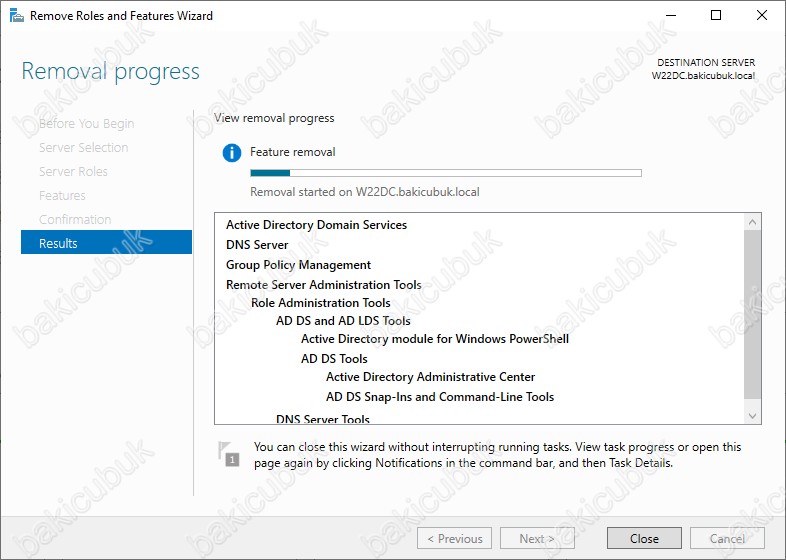
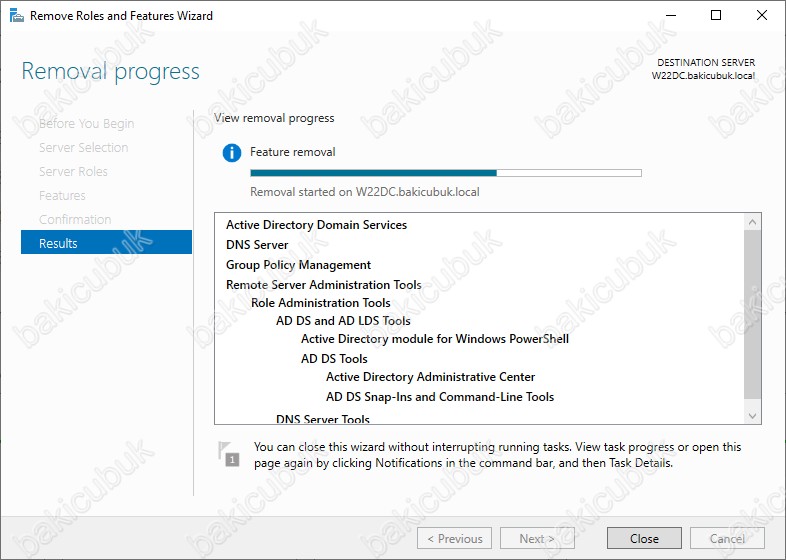
Removal progress ekranın da sunucumuz Restart olduktan sunucumuz üzerindeki Active Directory Domain Services ve DNS Server rollerinin kaldırıldığını görüyoruz.
Close diyerek Remove Roles and Features Wizard ekranını kapatıyoruz.
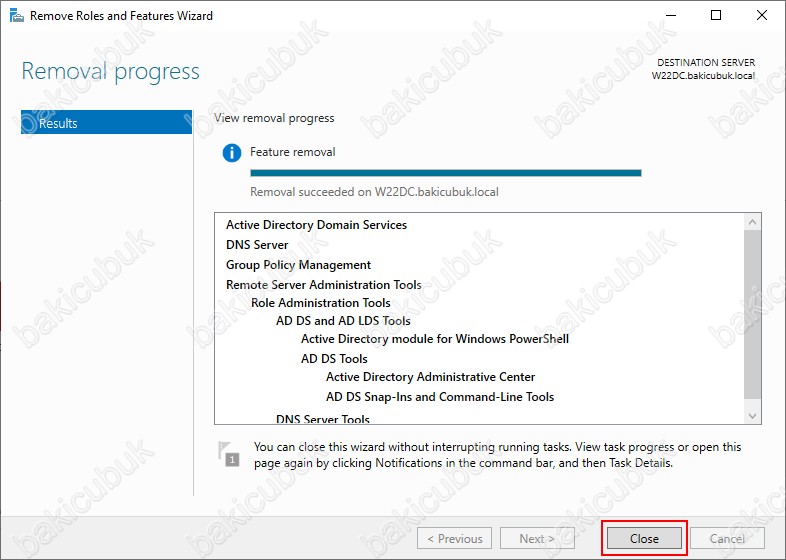
Server Manager konsolunu açıyoruz. Dashboard ekranın da sunucumuz üzerinde Active Directory Domain Services ve DNS Server rollerinin kurulu olmadığını görüyoruz.
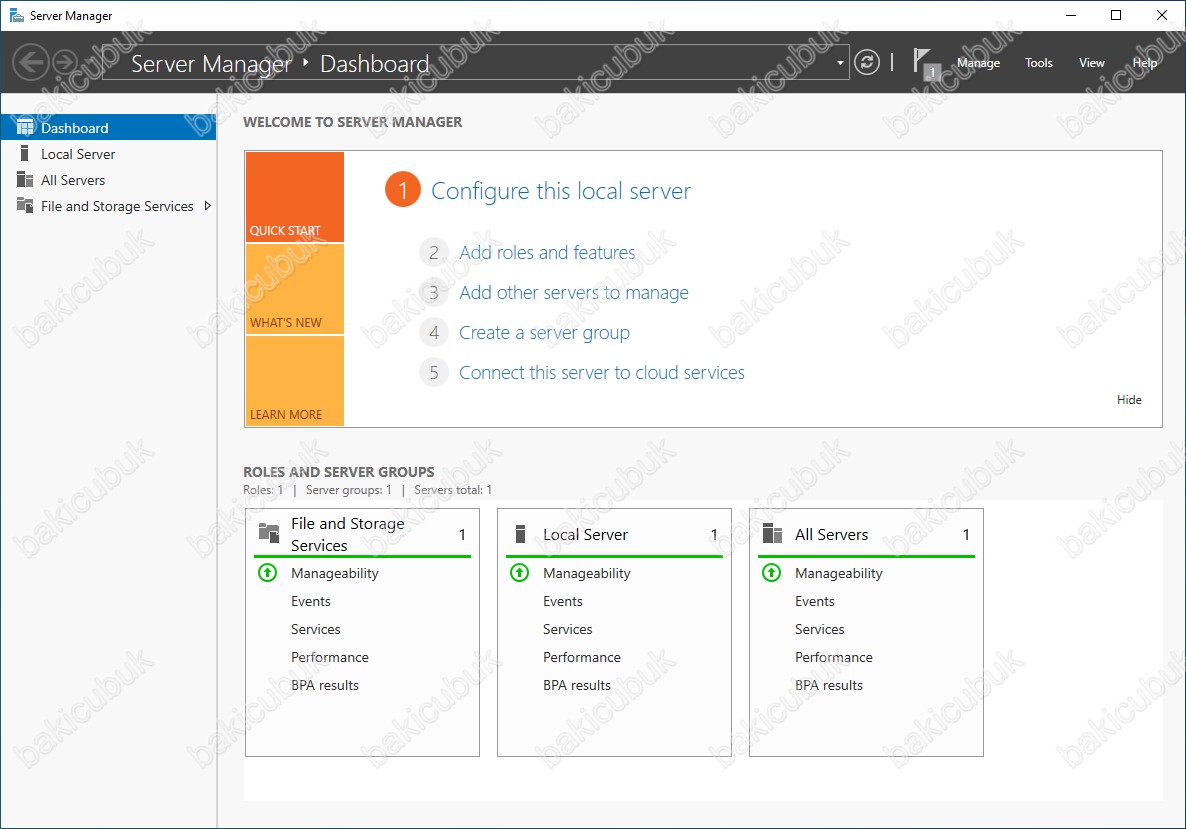
Başka bir yazımızda görüşmek dileğiyle…



